Uppdaterad april 2024: Sluta få felmeddelanden och sakta ner ditt system med vårt optimeringsverktyg. Hämta den nu på denna länk
- Ladda ned och installera reparationsverktyget här.
- Låt den skanna din dator.
- Verktyget kommer då reparera din dator.
Om du arbetar i Windows och du ser följande fel: Kontrollpanelens tillägg är inte kompatibelt med drivrutinsversionen, du är inte ensam. Många Windows-användare rapporterar det. Men den goda nyheten är att du kan fixa det själv.
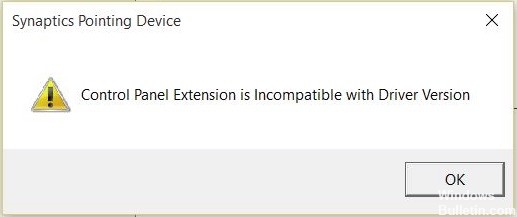
Hur du åtgärdar förlängningen av kontrollpanelen är inte kompatibel med drivrutinsversionen
Uppdatering av Synaptics Driver via Enhetshanteraren
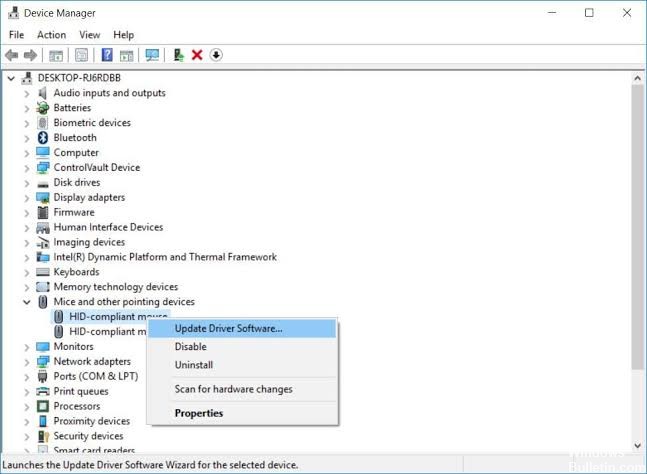
Eftersom huvudorsaken till felet '' Kontrollpanelen är inte kompatibel med drivrutinsversionen '' är en ofullständig Synaptics drivrutinbör du initiera detta felsökningsförsök genom att försöka tvinga drivrutinsuppdateringen via Enhetshanteraren.
Flera berörda användare har bekräftat att den här processen äntligen har tillåtit dem att korrigera felet och ändra musinställningarna utan problem.
Uppdatering april 2024:
Du kan nu förhindra PC -problem genom att använda det här verktyget, till exempel att skydda dig mot filförlust och skadlig kod. Dessutom är det ett bra sätt att optimera din dator för maximal prestanda. Programmet åtgärdar vanligt förekommande fel som kan uppstå på Windows -system - utan behov av timmar med felsökning när du har den perfekta lösningen till hands:
- Steg 1: Ladda ner PC Repair & Optimizer Tool (Windows 10, 8, 7, XP, Vista - Microsoft Gold Certified).
- Steg 2: Klicka på "Starta Scan"För att hitta Windows-registerproblem som kan orsaka problem med datorn.
- Steg 3: Klicka på "Reparera allt"För att åtgärda alla problem.
Avinstallera och installera om målenhetsdrivrutinen

Detta problem orsakas huvudsakligen av den gamla eller inkompatibla signalenhetsdrivrutinen. Om du just har uppdaterat pekdrivrutinen bör du starta om datorn för att se om felet har rättats. Om inte, fortsätt enligt följande för att avinstallera och installera om pekdrivrutinen.
1) Tryck på Windows-logotypen och R-tangenten samtidigt för att visa fältet Kör på tangentbordet.
2) Skriv devmgmt.msc och klicka på OK.
3) Högerklicka på pekdrivrutinen och andra pekdon. Klicka sedan på Avinstallera enhet.
4) Ladda ner den senaste pekdrivrutinen från din datortillverkares webbplats och installera den på din dator.
Använd systemåterställning

Om de två första metoderna inte fungerade i ditt specifika fall, är det mycket troligt att en nyligen genomförd ändring som du införde din dator hade en inverkan på dina musdrivrutiner. Om felet 'Utvidgning av kontrollpanelen är inkompatibelt med drivrutinsversionen' inträffade nyligen, bör systemåterställning tillåta dig att ångra ändringen.
Eftersom det är praktiskt taget omöjligt att göra en lista över alla möjliga synder som kan orsaka detta problem är det bäst att lita på Systemåterställning.
I det här fallet bör du använda Systemåterställning för att ångra problemet. Observera att som standard är alla nuvarande versioner av Windows inställda för att regelbundet skapa nya återställningspunkter. Om du inte har ändrat detta beteende bör du hitta ett närmare datumet då du började lösa problemet.
Expert Tips: Detta reparationsverktyg skannar arkiven och ersätter korrupta eller saknade filer om ingen av dessa metoder har fungerat. Det fungerar bra i de flesta fall där problemet beror på systemkorruption. Detta verktyg kommer också att optimera ditt system för att maximera prestanda. Den kan laddas ner av Klicka här

CCNA, Web Developer, PC Felsökare
Jag är en datorentusiast och en praktiserande IT-professionell. Jag har många års erfarenhet bakom mig i dataprogrammering, felsökning av hårdvara och reparation. Jag är specialiserad på webbutveckling och databasdesign. Jag har också en CCNA-certifiering för nätverksdesign och felsökning.

